
Dakizuenez, Android smartphone edozein funtzionamendu eraginkorrerako, sistemaren softwarea egoera egokian mantentzea eskatzen da, hau da, kasu gehienetan gailuaren jabearen bideragarria da. Hurrengo materialak Xiaomi Redmi 4 aparatuen sistema eragilea mantentzeko argibideak aurkezten ditu, eguneratzeak, berriro instalatu, leheneratu, zaharberritu eta ordezkatzea Miui Batzar Ofizialean OS aldatutako sistemari.
Informazio garrantzitsua
Artikuluak gailuan aplikagarriak diren manipulazioak aztertzen ditu Redmi 4 edizio estandarra -tik Xiaomi. C Kodearen izena "Prada"! Fabrikatzaileen gailu gehienak honako metodo hauen antzekoak dira, baina erabili argibideak eta garrantzitsuena, material honetan jarritako esteketan eta telefono paketeei dagokienez, Redmi 4 aldaketaren antzekoak direnei dagokienez Izenak (4 pro (Prime), 4x, 4a, 4. oharra) ez!
Hurrengo ereduaren arabera gailu zehatza dagoela ziurtatzeko, erabili softwarea Android gailuen ezaugarriak zehaztasunez zehazteko, adibidez, Aida64.!
- Deskargatu eta instalatu programa Google Play Market-en, exekutatu zure telefonoan.
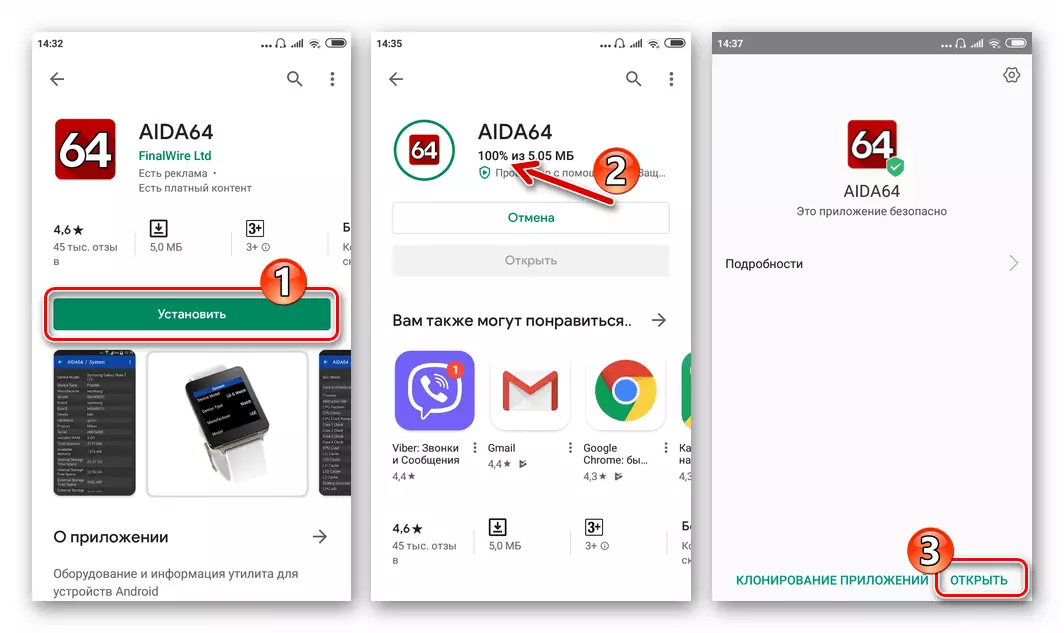
Deskargatu AIDA64 Android-erako Google Play Market-etik
- Joan "Sistema" atalera AIDA64 pantaila nagusitik Android-erako eta egiaztatu "Gailuaren ereduaren" gailuaren "eta" gailuaren "baloreen betetzea hurrengo pantaila-argazkia.

Argibideak arretaz jarraitzen dituzuenari dagokionez, beti dago gailuan kalteak egiteko aukera Android eta prozesu honekin lotutako prozedurak! Materialaren gomendio guztiak zure ardurapean egiten dira, baita edozein ondorioetarako erantzukizuna onartzearekin ere!
Prestakuntza
Xiaomi-tik Redmi 4-ren sistemaren funtzionamenduan esku-hartze eraginkorra, zuzena eta nahiko segurua da. Beharrezkoa deskribatu da deskribatutako gailuak eta ordenagailu eramangarriak. Prestaketa etapa gainditu ondoren, beharrezko ezagutzak lortuko dituzu, baita Android OS-ren berrinstalazio arrakastatsua izan ere, kontuan hartu beharreko ereduan.Gidariak
Windows software espezializatua elkarreragiteko gaitasuna Android gailurako sistemaren atalekin elkarreragiteko gaitasuna ezartzea beharrezkoa da PC batekin bere parekatzea azken gidari espezializatuetan instalatuz.
Gailuarekin lan egiteko softwarea
Siaomi Redmi 4 aparatuen programaren manipulazioa hainbat helburuetara eta metodo desberdinekin egin daiteke, eta horietako bakoitzak zenbait software erabiltzea eskatzen du. Salbuespenik gabe gastatzeko aukera lortzeko, artikuluaren bigarren zatian deskribatu da, ondorengo zerrendatik beharko duzu. Deskargatu eta instalatu nahi duzun programa zuzeneko smartphone firmwarearen inguruko argibide bat edo bestean egin aurretik.
- Gaitutako goiburua gidarien aplikazioa instalatzeko Miflash. Edozein motatako MIUAIren Batzar Ofizialen telefonoan instalatzeko erabil daiteke, Redmi 4-ren sistema "Fastboot" eta "EDL" moduetan.
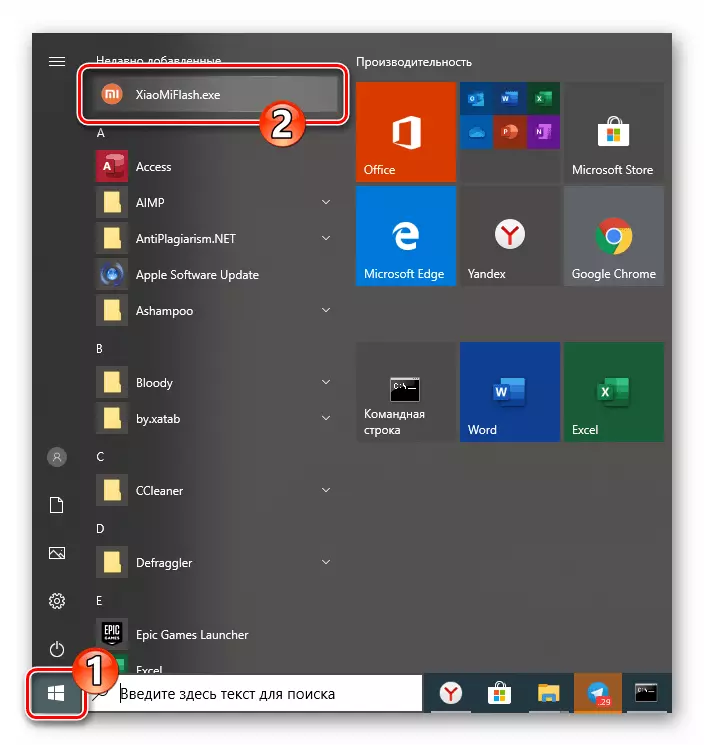
Lan moduak
Hainbat estatuetan parte hartzen duen smartphoneari aldatzen ari den gaia ez itzultzeko, bere memoria eta lotutako prozedurak gainidazteko beharrezkoa izango da, hau ikasiko da prestakuntza fasean. Aldi berean, kontrolatzailearen instalazioaren zuzentasuna egiaztatu dezakezu - Redmi 4 modu batean edo beste modu batera konektatu aurretik ordenagailura, ireki "Gailu kudeatzailea" (DF) Windows.
- "Arazketa yusb-en". Moduaren aktibazioa Kontsolaren UDB utilitateen eta Fastbet-en telefono-komandoetara transferitu ahal izango da.
- Telefonoan, joan "Ezarpenak" Miuai-ra eta, ondoren, ireki "telefonoari buruz" atalean.

- Bost biratu bertsioaren MIUI bertsioaren balioaren arabera. Aktibatu garatzaileentzako aukeren zerrendara sartzeko aukera.

- Itzuli "Ezarpenak" menuan Android-era, "Sistema eta Gailuan" kategorian, egin klik "Ezarpen hedatuak". Bistaratutako aukeren zerrendatik, joan "garatzaileentzako" atalera.
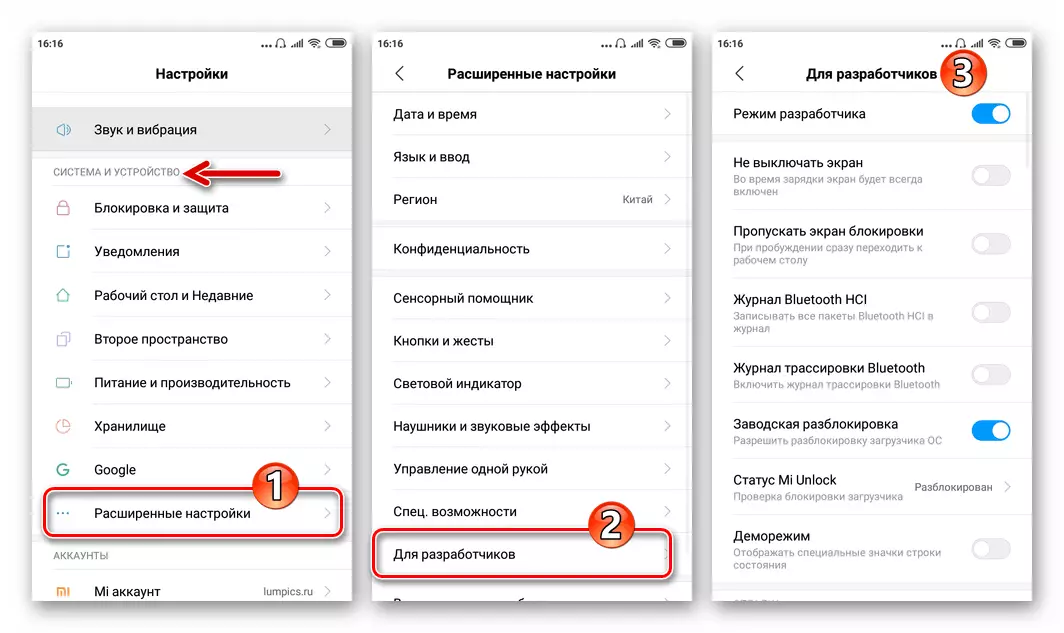
- Aktibatu "USB arazketa" funtzioa eta berretsi jasotako sistemaren eskaera.
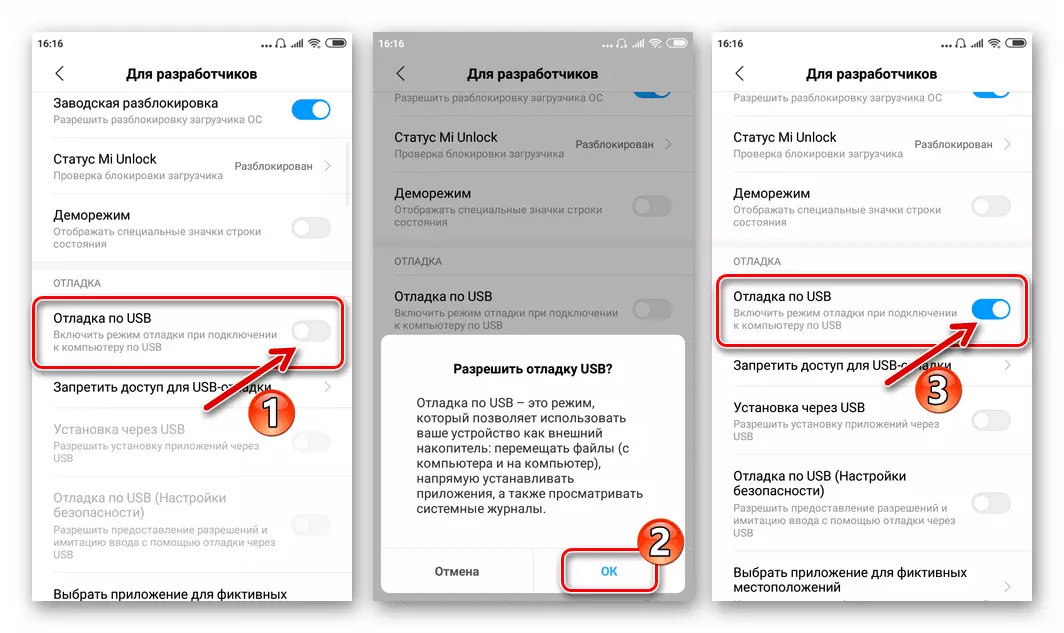
- Redmed 4-k Du PCaren arazketa lotuta dagoenean, Windows-ek "Android ADB interfazearen" gailuen pantailari erantzun behar dio.

- Telefonoan, joan "Ezarpenak" Miuai-ra eta, ondoren, ireki "telefonoari buruz" atalean.
- "Fastboot" desblokeatu gabeko kargatzailearekin gailuen firmwareak erabilitako estatu nagusia da. Modua bi metodoetako bat da:
- Desaktibatu Redmi 4 guztiz, itxaron pixka bat eta egin klik "Vol -" eta "Power" botoietan. Eutsi sakatuta smartphone-eko irudien pantailan untxi batekin eta errotulazioarekin "Fastboot".

- Adb bidez . Aktibatu telefonoan "arazketa YUSB" eta konektatu ordenagailura. Joan ADB eta Fastbut-ekin karpetara Windows kontsolaren bidez. Kasuka, egiaztatu gailuaren ikusgaitasuna sistemaren nahi den sisteman: ADB gailuen komandoa, kontsola erantzun zuzena serie_number gailua da.
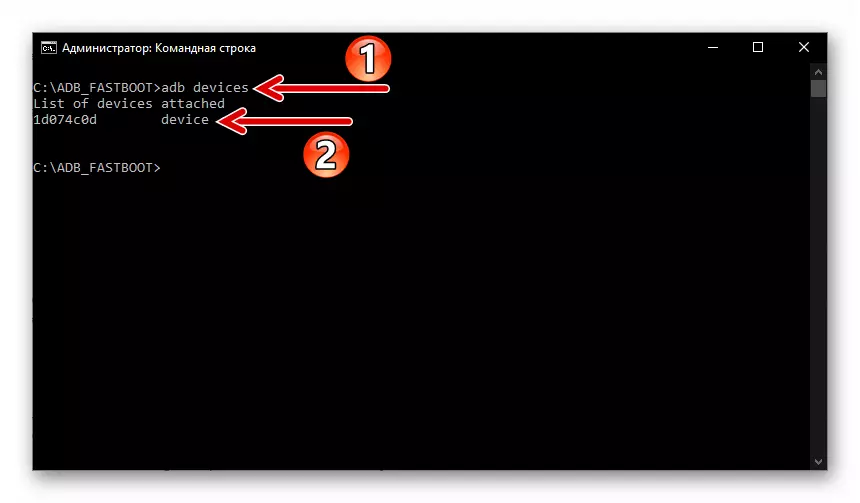
Idatzi ADB berrabiarazi abiarazlearen adierazpena, eta ondorioz Redmi 4-k nahi den moduan berrabiaraziko du.
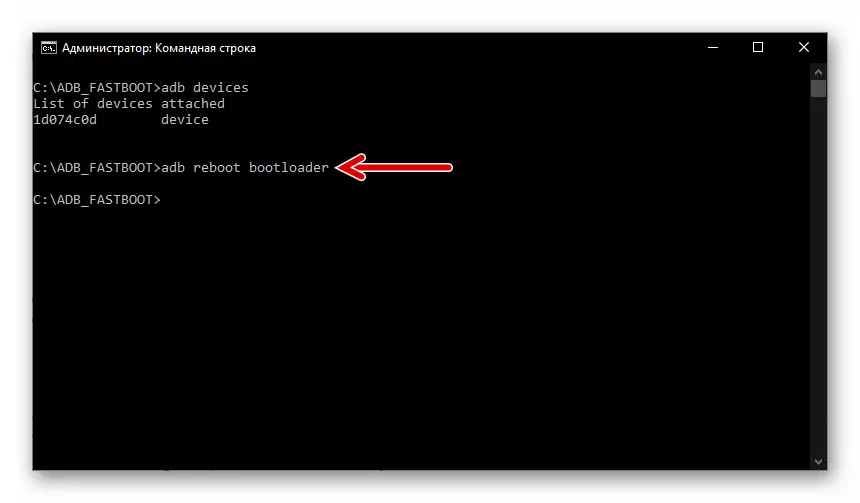
Gailua "Fastboot" moduan konektatzean "du" Windows Mobile gailuan "Android bootloader interfaze" gisa definitzen da.
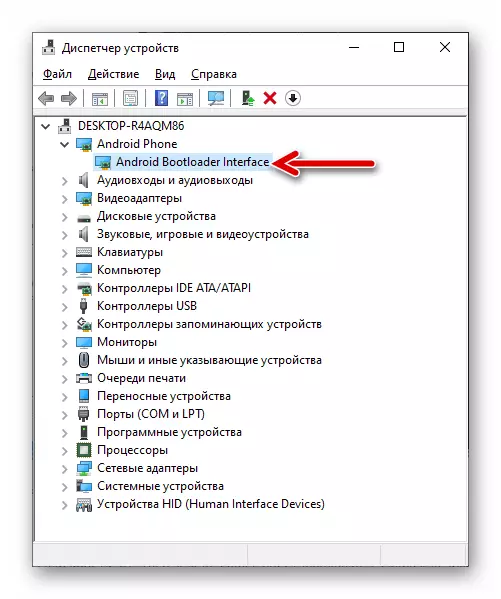
- Desaktibatu Redmi 4 guztiz, itxaron pixka bat eta egin klik "Vol -" eta "Power" botoietan. Eutsi sakatuta smartphone-eko irudien pantailan untxi batekin eta errotulazioarekin "Fastboot".
- "Berreskuratzea" - edozein dela ere berreskuratzeko ingurunea (fabrika edo pertsonalizatua) dagoenean, trantsizioa honako hau da:
- Sakatu telefonoa aldi berean "Vol +" eta "Power" itzalita, eta mantendu botoiak berreskuratzeko menua pantailan agertzen den arte:

- Adb bidez . Ekintzak "Fastboot" moduan aldatzearen antzekoak dira, baina beste kontsola komando bat erabiltzen da:
ADB berrabiarazi berreskuratzea.
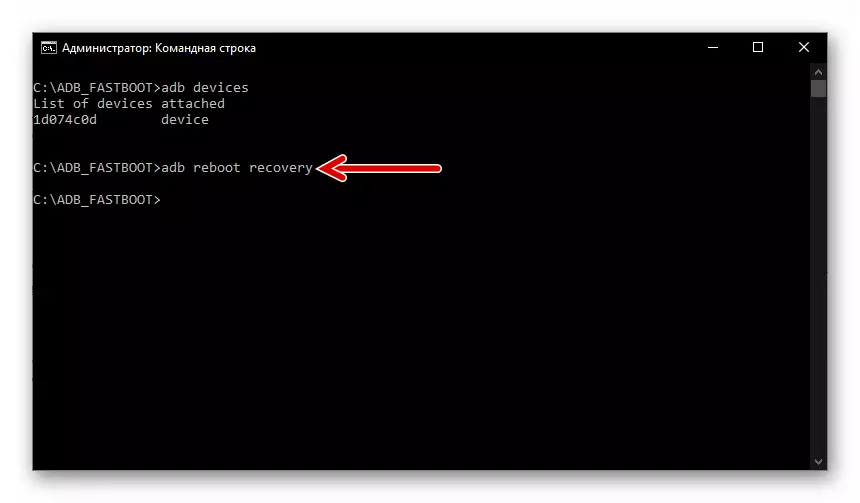
Redmi 4 berreskuratzeak "du" ordenagailuan transmititzean honako irudia erakusten du:

- Sakatu telefonoa aldi berean "Vol +" eta "Power" itzalita, eta mantendu botoiak berreskuratzeko menua pantailan agertzen den arte:
- "EDL" (deszifratu - Larrialdietarako deskarga ) - Redmi 4 kasuan erabilitako Qualcomm prozesadorean telefonoa abiarazteko modua da maiz agertzen da biktimaren kolapso sistema aparatuan (hustea).
- Desblokeatutako kargatzailea duten gailuetan, "EDL" modua deitzen da Fastboot.:
Konektatu gailua "Fastbut" moduan ordenagailura. Ireki komandoaren gonbita eta joan Fastboot kontsolaren erabilgarritasun kantoiara. Egiaztatu gailuarekin elkarreragiteko gaitasuna Fastboot gailuen komandoa bidalita. Dena ordenatuta badago, jaso erantzuna - Fastboot serie zenbakia.

Idatzi honako instrukzioa eta egin klik "Sartu":
Fastboot OEM EDL.

- Gailuaren kasuan blokeatutako kargatzailea duen kasuetan, EDL modua gailuaren plaka (testpoint) kokatutako kontaktuen esposizioa izan daiteke.
Gailua desmuntatze partzialaren ondoren soilik posible denez, ez da gomendagarria esperientziarik gabeko erabiltzaileetan erabiltzeko metodoa!
Beren boterean konfiantza dutenentzat, edozein kasutan, ikus ezazu bideoaren bideoa YouTube-n desmuntatzeko prozesua, eta ondoren:
SIM txartelaren erretilua atera, desaktibatu mikro-USB konektorearen alboetan kokatutako bi torlojuak. 4. Gailuriko atzeko estalkia astiro-astiro eta kendu, deskonektatu inprimatzeko eskanerraren eskanerra. Kendu telefono-taularen plastikozko babesa, eusten duten torlojuak bihurrituz.

Pinzak erabiliz, itxi beheko argazkian agertzen diren bi kontaktu. Kontaktuak ez lausotu, konektatu kable bat telefonora, Konjugatu ordenagailuko USB portuarekin. Windows konektatutako gailuen soinua argitaratu ondoren, proba puntuan eragina gelditu beharko litzateke.

EDL moduan aldatzearen ondorioz, gailuak errendimenduaren ezaugarri ikusgarriak erakusten ditu eta Windows Qualcomm HS-USB QDloader 9008-n bistaratzen da.

- Desblokeatutako kargatzailea duten gailuetan, "EDL" modua deitzen da Fastboot.:
Babes
Android OSaren lanarekin edozein interferentzia da, ohiko eguneratzea barne, gailuaren etxeko biltegian manipulazioa baino lehen jasotako informazioa galtzen ari da. Nahiz eta Redmi-ri aplikatzeko asmoa ez baduzu, sistema mugikorra berriro instalatzeko 4 metodoetan, telefonoaren memoria garbitzea eskatzen baduzu, ziurtatu telefono mugikorreko ohiko segurtasun kopiak ziurtatu. MIUI instalatu aurretik segurtasun kopia bat sortzea eragiketa egiteko prestaketa egokia da.
Suspertze
- Joan bidean: "Ezarpenak" - "Ezarpen aurreratuak" "Sistema eta gailuan" atalean - "Berrezarri eta berrezarri". Egin klik "Tokiko erreserba".
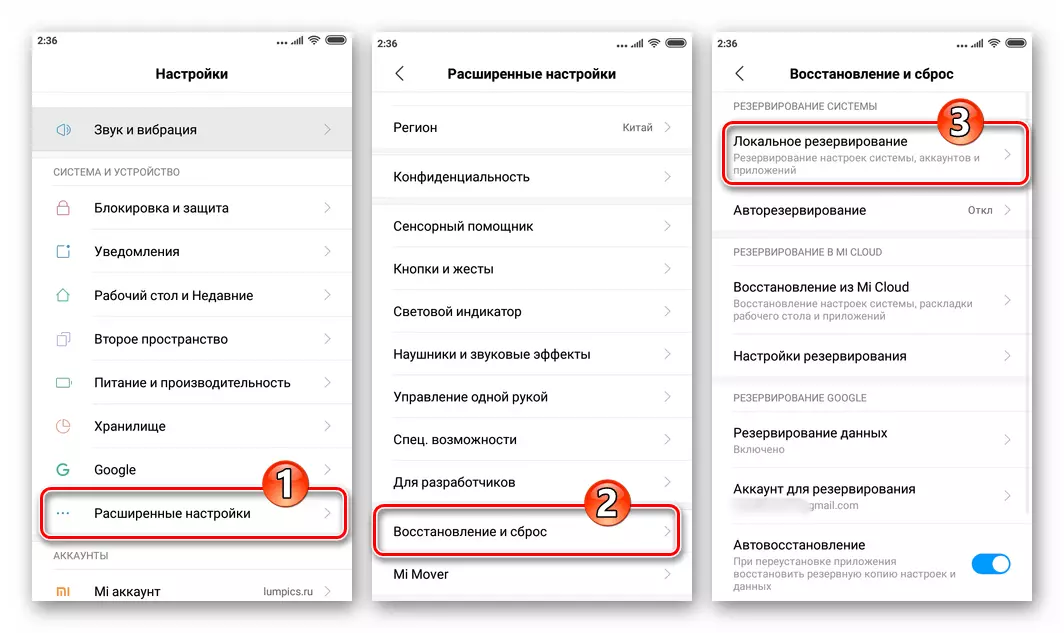
- Punteatu segurtasun kopia bat sortzeko datatik, eta bertatik, informazioa berreskuratuko da. Babeskopiak zertxobait badira - hautatu nahi duzun bat. Datuak leheneratu behar direnean, desmarkatu telefonoz zabalduko ez diren objektuen markak.

- Ukitu Hasi Berrezarri botoia, itxaron prozedura. Ondoren, egin klik "Osatu" eta itxi erreserba tresna.

Desblokeatu bootloader
Xiaomy Redmi 4 aldatutako Redmi 4 aldatutako twrp berreskuratzeko asmoa baduzu, instalatu smartphone baten pribilegio bat jasotzeko, instalatu firmware informala (pertsonalizatua), baita MIUI Batzar Ofizialak berriro instalatzeko metodo indibidualak aplikatu ere, gailuaren kargatzailea desblokeatu beharko duzu . Fabrikatzaileak dokumentatutako xehetasunetan, zatiketa prozedura gure webguneko artikuluan deskribatzen da.
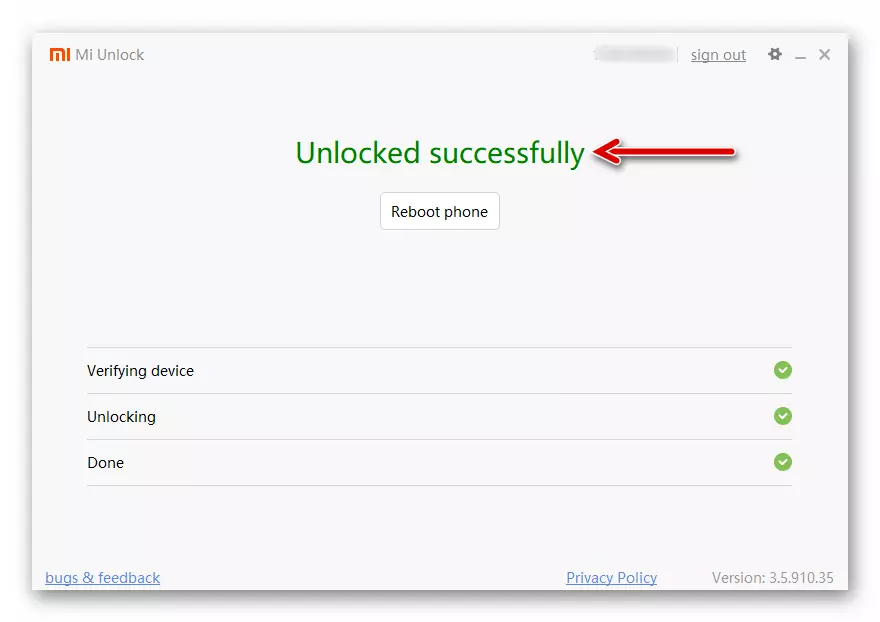
Irakurri gehiago: Nola desblokeatu Xiaomi smartphone kargatzailea
Firmwarea aukeratzea eta deskargatzea
Xiaomi Smartphones-en erabiltzaile gehienek MIUI eraikuntza ofizialek kontrolatutako tresnak eskualdeko afiliazioaren arabera banatzen dira - "Txina" / "Global", bi mota daude - "egonkorra" / "garatzaile", eta OS instalazio paketeak Beraiek garatzaileek doako sarbidea eskaintzen dute erabiltzaileek bi planteamenduetako bat instalatu ahal izateko - "berreskuratzea" / "Fastboot".Irakurri gehiago: Miui firmware barietateak
Material honetako argibide gehien betetzearen azken emaitza Redmi 4 azken muntaketa global-sistema egonkorrean instalatzea da MIUI 10 V10.2.2.0. . Firmware honekin artxiboak fabrikatzailearen webgune ofizialetik deskarga daitezke:
Deskargatu benetako MIUI Fastboot firmware Xiaomi Redmi 4 gune ofizialetik
Deskargatu benetako MIUI berreskuratzeko firmwarea Xiaomi Redmi 4 azken bertsioaren gune ofizialetik
Argibideetan erabilitako iturri ofizialez gain, Miuuay paketeak eskuragarri daude esteka hauetatik deskargatzeko:
Deskargatu Xiaomi Redmi Redmi 4 MIUI V10.2.2.0 Global Stable: Flash
Deskargatu Xiaomi Redmi Redmi 4 miui v10.2.0 Smartphone firmware egonkorra (berreskuratzea)
Metodoak №№ 3, 4 eta 5, artikuluan gehiago proposatu dute Android Redmi 4-n berriro instalatzeko gaiari irtenbidea emateko, OS Ofizialaren edozein bertsio / mota instalatzeko gaitasuna eskaintzen du. Hori dela eta, Interneteko baliabideetatik deskargatutako sistema zaharkitua eta / edo garatzaileen muntaiak erabiltzeko nahia badago, erabili algoritmo berberak Miui-ren azken bertsio egonkorraren kasuan.
Ereduarentzako OS informalari dagokionez - Mota honetako irtenbide interesgarrienetako bat deskargatzeko aipamenak "6. metodoa" deskribatu aurretik aurkezten dira. Beste romodela produktuak moduaren azken zatian proposatutakoaren antzekoak dira, baina haien bilaketa beraiek egin beharko dute.
Nola Flash Xiaomi Redmi 4 (Prada)
Xiaomy Redmi 4-n sistema berriro instalatzeko metodoa aukeratzerakoan, nahi den emaitza eta instrukzio baten edo bestearen aplikagarritasuna zehaztu behar da, baita egoera egonkorrean duen eraginkortasun teorikoa ere. Besteak beste, gomendatzen dugu metodo hauetako bat hasieratik amaierara deskribapena ezagutzea.
1. metodoa: Miui Toolkit
Miyuaik "Sistemaren Eguneratze" bidea eta Xiaomi Redmi 4 lanbide gailuak eskaintzen ditu, jabeek ez dute asmoa Android ofizialetik pertsonalizatzeko eta / edo sistema aldatzeko asmoa. Bere aukerak nahiko nahikoa dira OSak egoera garrantzitsu eta eraginkorrean laguntzeko.
Miui eguneratzea azken bertsiora
automatizatu MIUI, gol paregabea bertsioa eguneratzea pakete bat osagai eguneratu Xiaomi zerbitzariek beren integrazioa deskargatu eta gero gailua sartu - bitartekorik ofiziala helburu nagusia bere izena argi dago. sistemaren arrazoi batzuk eguneratzea ez du egiten badu, honako hauek egin, esan dezakezu, beharrezkoa da:
- Kobratzen Redmi 4 bateria eta plug WiFi gailua. Deitu "Settings" Mobile OS eta ireki "Telefonoa buruz" atalean.

- Egin klik izenaren "System Update" Ezaugarri orrian. Hurrengo pantailan, sakatu "Check eguneraketak". Itxaron pixka bat telefonoko kontaktu zerbitzariak eta Miuai bertsioa instalatu muntaia instalatutako bitartean.

- smartphone pantailan OS bertsio eguneratua badaukazu, dagokion jakinarazpen agertuko da, - sakatu "Eguneratu" azpian. Hurrengoa, beharrezkoa fitxategiak deskargatzeko gailu memorian eta haien Deskonprimitu arte espero.

- eguneratzea eta bere jarrera propioa OS eguneratua (10 minutu, horretan gailua ez da erabilgarri egongo inguru irauten) instalazioa hasteko amaitu ondoren, sakatu "Berrabiarazi". The MIUI berritze prozesua gehiago automatikoa da, espero da osatu eta ez edozein ekintza eten.

- sisteman ondoren manipulazio guztiak dauka, Redmi 4 izango independentean dagoeneko eguneratzen OS Miuai abiarazteko.

Android berriro instalatzen datuak aurreztea
Hurrengo "Sistema Update" moduluaren garatzaileei emandako funtzioak berriro instalatzen MIUI osatzea, eta eskatu ahal izango dira hainbat arazo kentzeko bezala definitzen duzunean mugikorraren OS jarduten da.
- 'Ezarpenak "Android eta" Telefonoa buruz "atalean Joan, ireki" System Update "atalean.
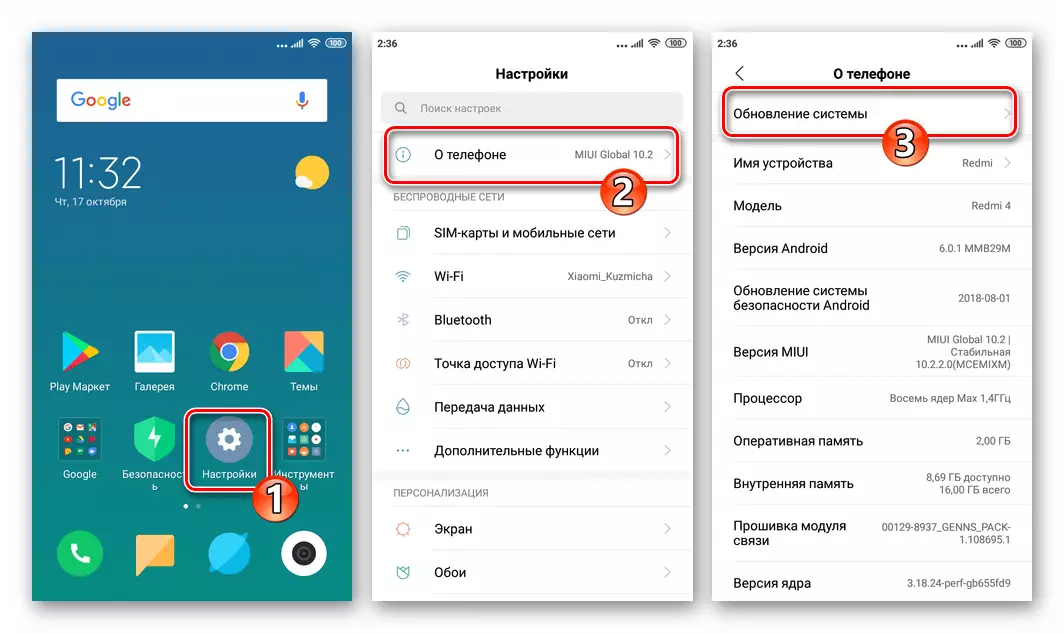
- Ukitu hiru puntuak eskuinaldetik pantailaren goialdean - hau menuan deituko. Aukeratu aukera "Deskarga Osoa Firmware" eta ondoren espero deskarga osatu.

- Bezain laster paketea deskargatu gisa ari da eta telefonoak memorian jarri, eta, ondoren, automatikoki deskonprimitu, eta "berrabiarazi" botoia pantailan agertzen - klik gainean.

- Hurrengoa, gailua "Dena bera egingo", eta bakarrik geratzen prozedura amaitzean espero behar Miyui berriro instalatzen, gailu pantailan ikusteko, eta ez du inolako ekintzak ekoizteko. Denbora labur baten ondoren, REDMI 4 berrezarri Android pantaila blokeatzea erakusteko.

Berriro instalatu miui fitxategitik
Firmware osoa modu automatikoan deskargatzeaz eta instalatzeaz gain, sistemaren eguneratze eskaera erabiliz, gailuaren biltegian kopiatutako fitxategitik instalatu daiteke eskuz. Hurrengo metodoa Parte har daiteke gailuan instalatutako firmware bera berriro instalatzeko, OS mugikorraren eguneratzea. Gainera, jarraibide hauek erabilita, posible da Miyuiren lehen batzarrera itzultzea, baina Android-shell-en (9 edo 10) bertsio bakarrarekin bakarrik eta erabiltzailearen datuak smartphonearen memorian ezabatzearekin.
- Deskargatu berreskuratzeko firmwarea eta jarri kopia barneko memorian Redmi 4 aldian.
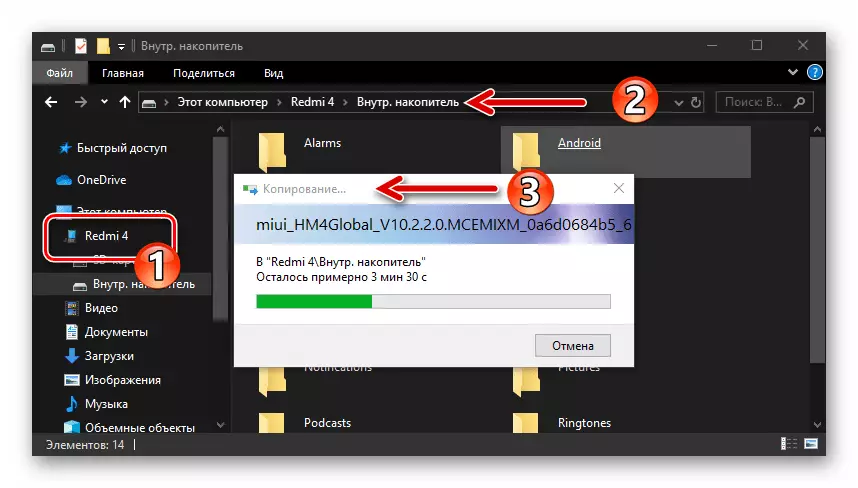
- Ireki "Sistema Eguneratu" eta aktibatu fondoaren funtzio osagarriak, 5 aldiz jarraian MIUI 10 logotipoan (Android-shell-en aurreko bertsioetan ez da beharrezkoa).

- Eskuinean hiru puntu ukitu pantailaren goiko aldean deitu menuan eta punteatu "Aukeratu firmware fitxategia". Orain joan OS ZIP fitxategia kopiatzen den bidetik.

- Instalatutako OSarekin paketearen izenaren eskuinaldean, instalatu tick. Ondoren, ukitu "Ados" eta espero fitxategien egiaztapena amaitzea.

- Egin klik "Berrabiarazi" gailuaren erabilgarritasuna MIUI berrezarri operazioan jakinarazteko.

- Ondoren, OS-tik paketearen deskonprimitzea hasiko da, eta ondoren, gailua berrabiarazi egingo da eta hasieran hasieran hasiko da. Prozesua automatikoki martxan jartzen da Miyui.

2. metodoa: Mi Flash Pro
Mi Flash Pro - Siaomi-ren beste tresna bat da bere Android gailuak ofizialki zerbitzatzeko eta MIUI Redmi 4-n berriro instalatzeko erabil daitekeena, prestatutako erabiltzailearen ustezko karga logotipoa, BootLup-en telefonoa , etab. NS.). Argibide hauek modu eraginkorrean erabiltzeko, Mi Akkunt beharrezkoa da eta telefonoko fabrikan berreskuratzeko ingurunean abiarazteko gaitasuna.
- Deskargatu berreskuratzeko paketea OS smartphone ofizialarekin ordenagailuko diskoan.

- Exekutatu aplikazioaren flash aplikazioak.

- Sartu telefonoa berreskuratzeko ingurunea. Menu nagusiaren pantailan, ohiko funtzionamendu moduan botoien botoien bolumena hautatzen duzu, hautatu "Konektatu MI laguntzailearekin", eta sakatu "Nutrizioa". Orain konektatu gailua ordenagailura.

- Konexioaren ondorioz, ereduak aplikazioan erabaki beharko du - gailuaren izena eta kodea agertuko dira. Egin klik "Flash berreskuratzeko" botoian.
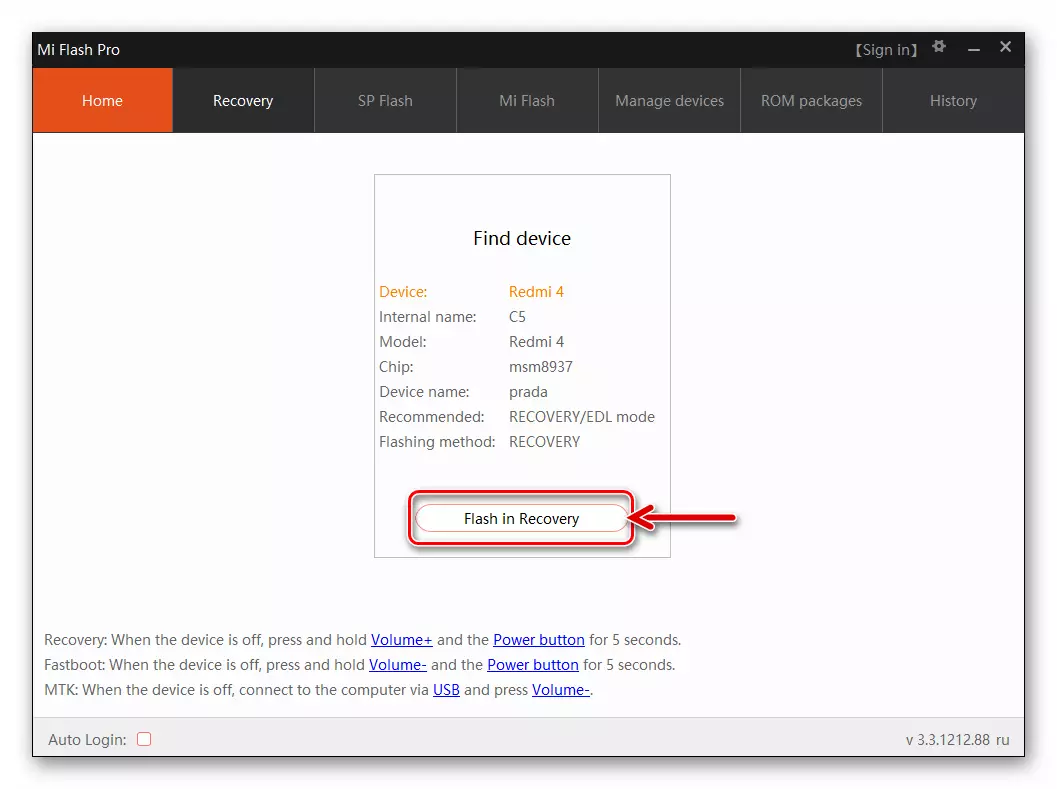
- Hasi saioa zure kontuan.

- Ondoren, programak telefonoa kentzen du - "Berreskuratzeko Flash" leihoaren eremu nagusiak beteko dira.

- Gailuaren memoria garbitzen duen arren, firmwarea aukerakoa denean, manipulazio hau egitea gomendatzen dugu. Egin klik "Ezabatu erabiltzailearen datuak"
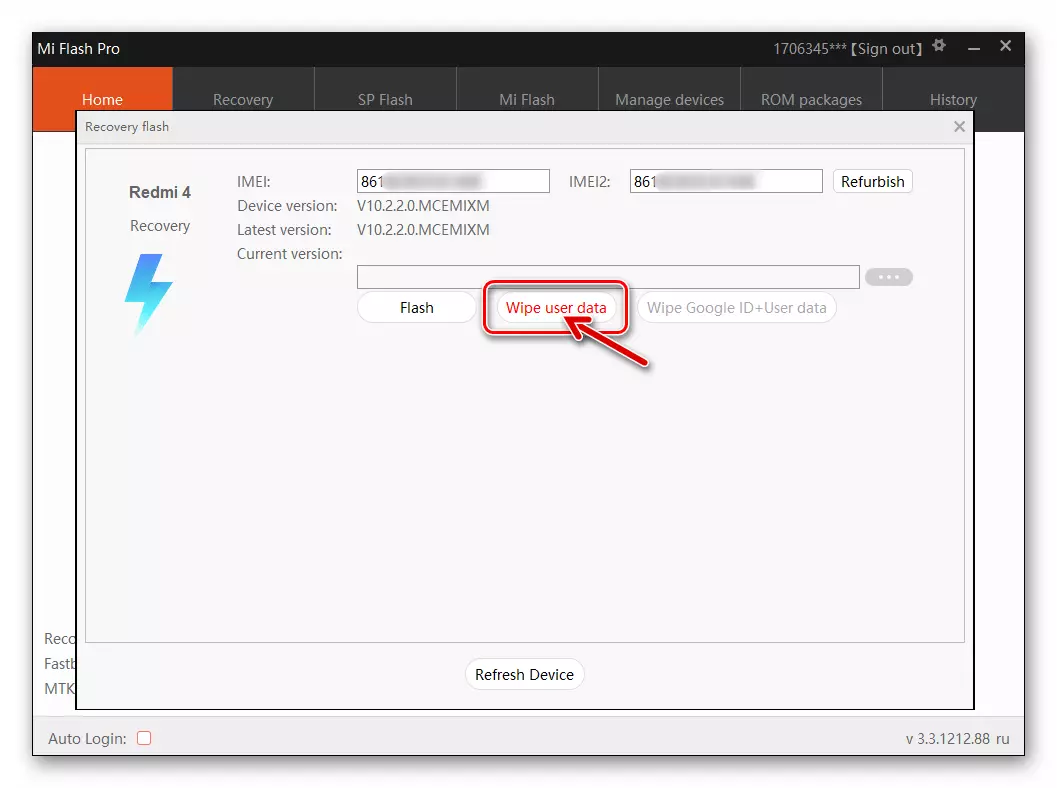
Eta, ondoren, itxaron prozedura amaitzea.

- Egin klik firmwarea hautatzeko botoian ("...").

- Ireki den leihoan, joan berreskuratzeko paketea instalatuta dagoenean, hautatu eta egin klik "Ireki".

- Itxaron kontrolak egiaztatzea,

Hau da, "Egiaztatutako arrakastaz" jakinarazpena Mi Flash Pro leihoan.
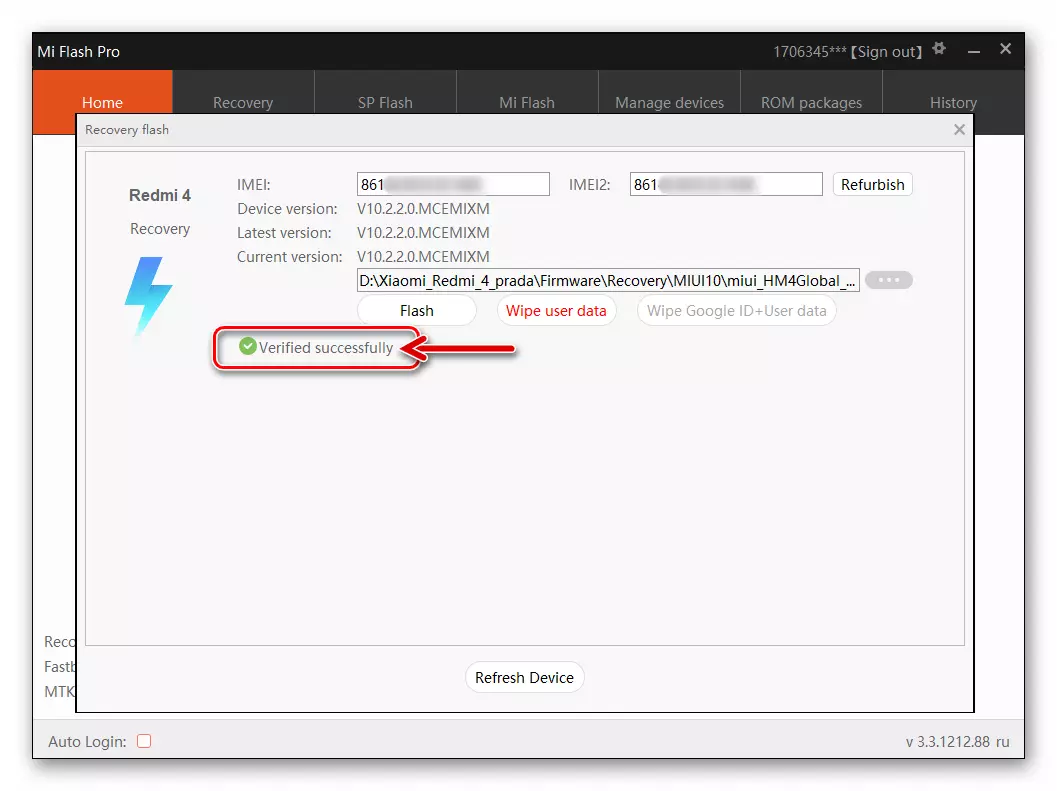
- Sakatu "Flash" botoia MIUI instalazioa hasieran.
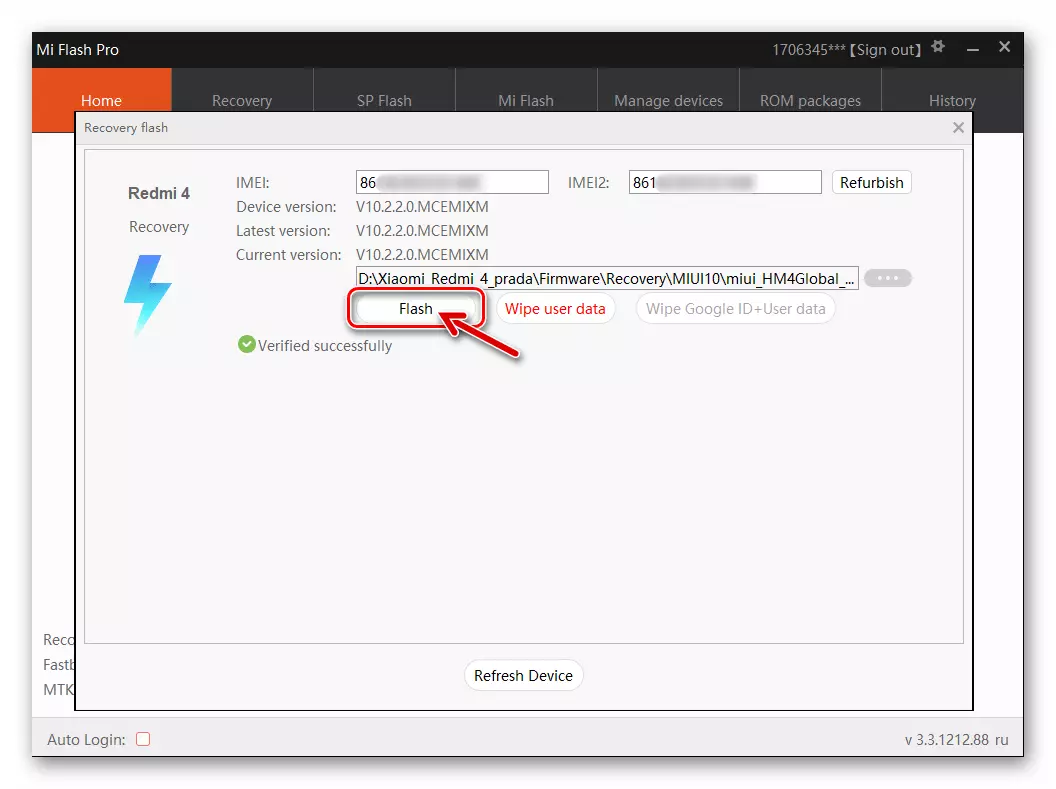
- Espero firmware prozesua osatzea, ez ukitu saguaren / ordenagailuko teklatua,
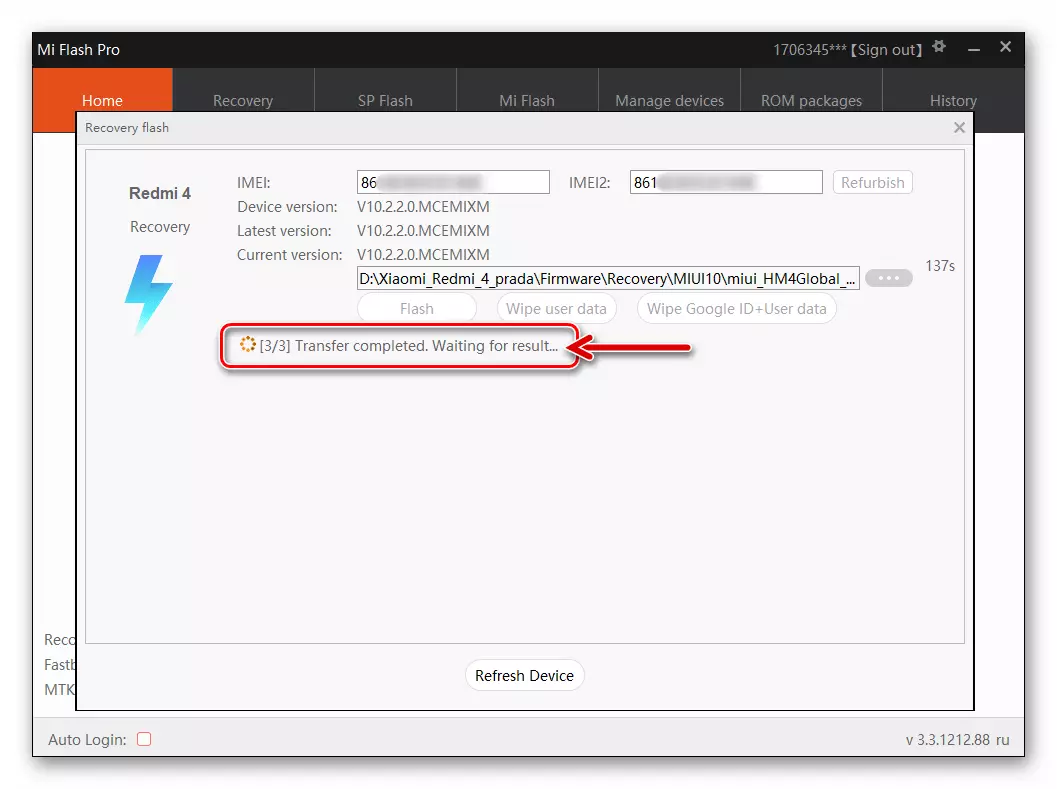
Gainera, telefonoari buruzko ekintzarik egin gabe.

- Berrinstalazioaren operazioaren amaieran, Redmi 4 automatikoki berrabiaraziko da. Ondoren, firmwarea hasi eta lehenengoa hasiko da, eta horrek esan nahi du Miui abiarazteko modu luzea, Android-shell pantailaren itxura osatzen duena. Orain telefonoa ordenagailutik desaktibatu eta sistemaren ezarpenera aldatu daiteke.
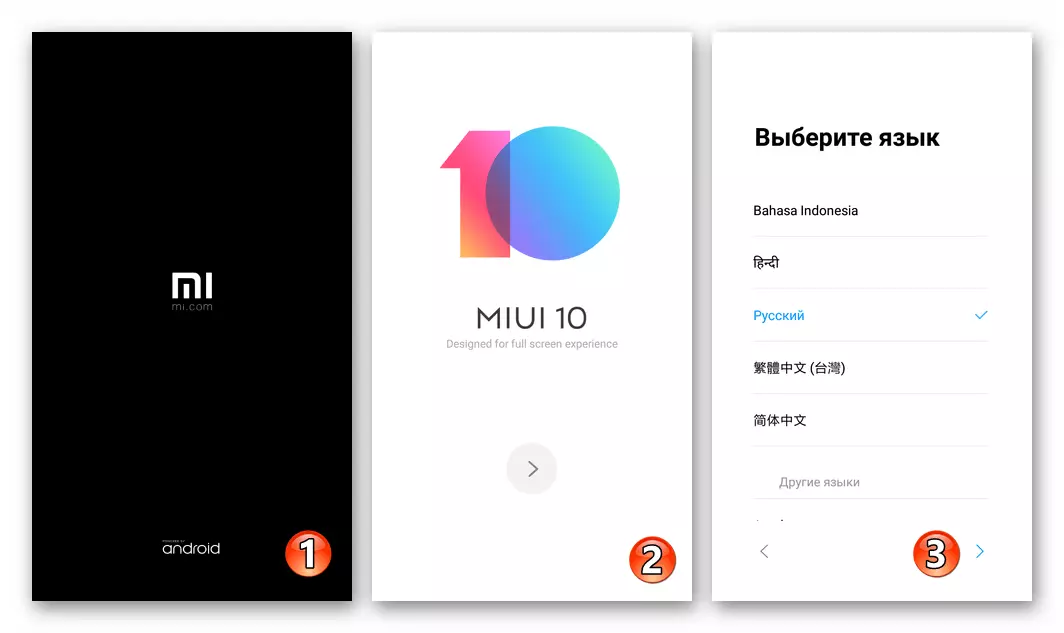
3. metodoa: Miflash
Xiaomi Redmi 4-rekin osorik ez duen softwarearen aukerarik ohikoena Fabrikatzailearen marka da "Mif" klasikoa ". Honekin, posible da kasuan kasuko eredua miui-ren edozein bertsioetan, ia egoera eta independentzia gailuaren programaren egoera.
EDL modua (hustea)
Erradio sistematikoaren esposizio metodo kardinalenak EDL moduaren erabilera suposatzen du. Blokatutako kargatzailea duten gailuetarako, hurrengo prozedura nahiko erraza da sistema eragilearen kraskaduraren funtzionamendua itzultzeko ekintza bakarra, eta horrek esan nahi du smartphone bere osotasunean.
- Deskargatu TGZ artxiboa ordenagailuko diskoarekin Fastboot firmware batekin eta deskonprimitu WinRAR erabiliz.
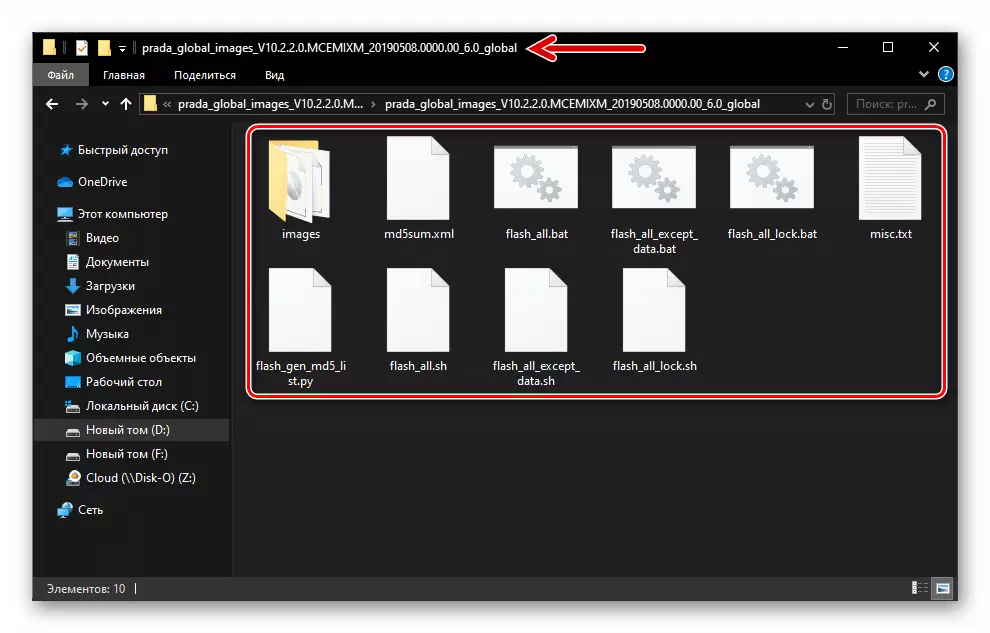
- Hori lehenago egiten ez bada, instalatu eta gero miflash exekutatu.

- Konektatu telefonoa "EDL" moduan ordenagailura. Gogoratu, nahi den egoeran dagoen konexioa lehenengoan deskribatzen da, artikulu honen partaideen inguruko narrazioan.
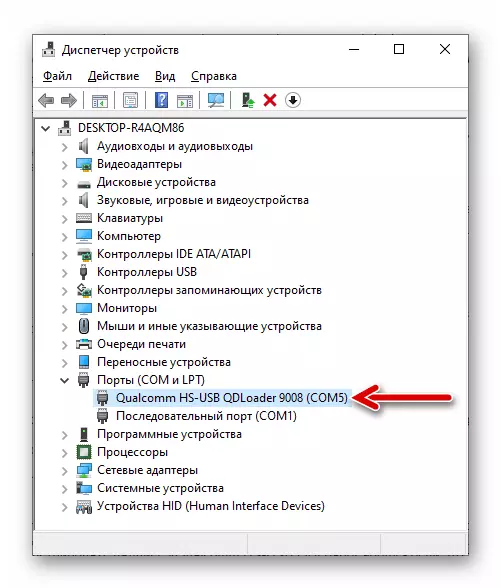
- Mythlesh-en, egin klik "Freskatu" eta, ondoren, ziurtatu gailua firmwareak behar bezala zehaztu dela. Aplikazioaren leihoan dagoen "gailuaren" zutabean, interfaze egokiarekin, COM portuaren zenbakia bistaratzen da, Redmin 4-en datuen transmisiorako parte hartuko duena, baita prozeduraren adierazle huts bat ere.
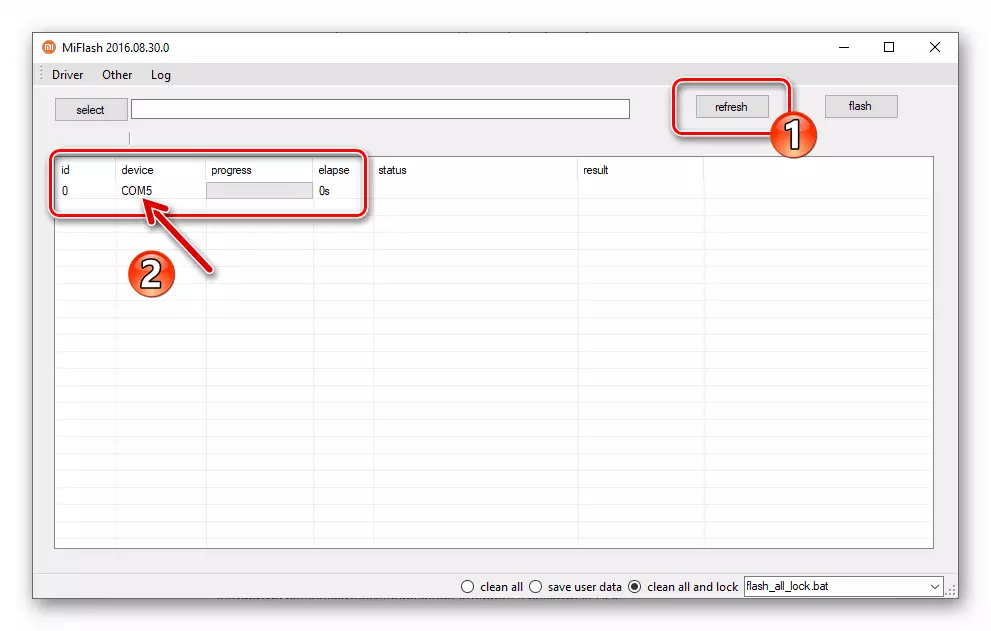
- Egin klik "Hautatu" botoian, eta, ondoren, karpetaren ikuspegi orokorrean irekitzen den leihoan, hautatu Fastboot firmware tgz fitxategiaren deskantzetik (irudiak "karpeta dauka), egin klik" Ados ".

- Methlesh leihoaren behealdean, irrati botoia irrati botoia da, eta horrekin modua hautatzen da gailuaren gainidazketa operazio bat egiteko, mugitu "Garbitu" posiziora.
- Orain dena prest dago OS paketearen datuak Redmi Memory-ra transferitzen hasteko 4. Prozedura hasteko, egin klik "Flash" botoian.
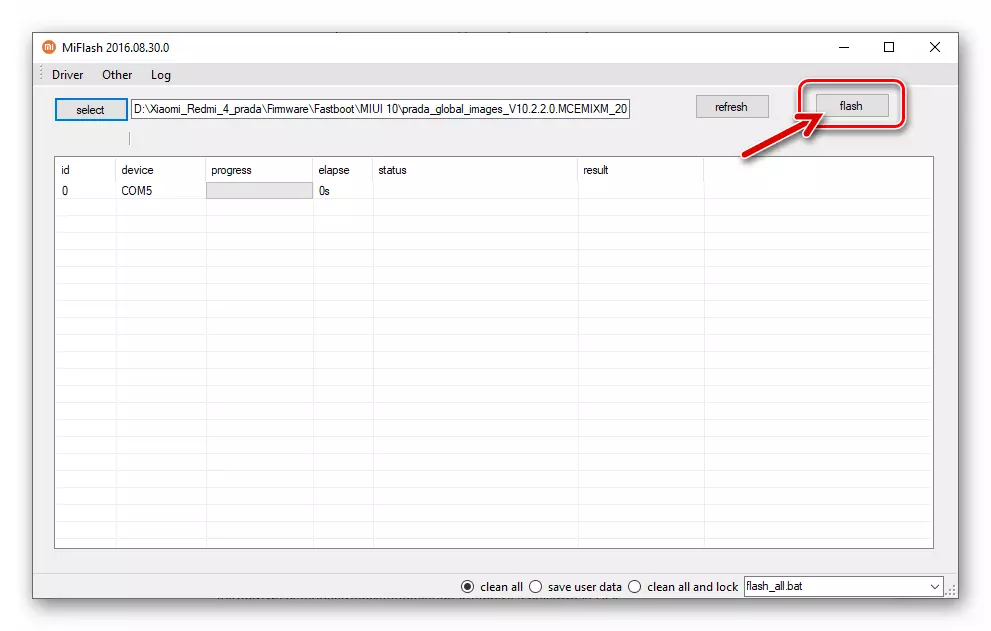
- Espero gailuaren firmwarea osatzea, betegarriaren adierazlea Miflash leihoan ikustea.

- Eragiketa guztien amaiera arrakastatsua zutabeetan "egoera" eta "emaitza" tauletan jakinarazpenak egiteak lagunduta daude Miflash-en leihoan. Flash eginda eta Arrakasta. hurrenez hurren.

- Deskonektatu telefonoa ordenagailuko USB portuan. Abian jartzeko manipulazioen ondoren, beharrezkoa izango da potentzia botoia sakatuta edukitzea 10 segundo inguru bibrazio sentsaziora. Ondoren, espero (10-15 minutu) MIUI pantailaren itxura, ondoren Redmi 4-ren firmware zaharberritzea osotzat har daiteke.


Fastboot modua
Emandako Xiaomi Redmi 4 zamatzailearen hori "desblokeatu", software gailu zati batera, Miflash bidez lan egin dezakezu, gailua transferitzeko "fastboot" egoerara. sistema ofizialaren telefonoak itzultzen Hau ohiturak, desegin instalatu eta MIUI edozein motatako bertsioa eguneratzeko, noiz hasten berrabiatu amaigabea erakusten duten gailuak eta beste egoera batzuk instantzia on Android performance berriztatu ondoren. firmware prozesuaren Redmi 4 antolatzea da "Fastbut" moduan Miflash bidez egiten da, ia instalazioan / du "EDL" moduan Android zaharberritze gisa algoritmo bera eginda.
- Egin paragrafo 1-2 aurreko artikulu honetatik Instrukzio.

- Mugitu Redmi 4 eta "Fastbut" egoerara eta konektatu ordenagailura.
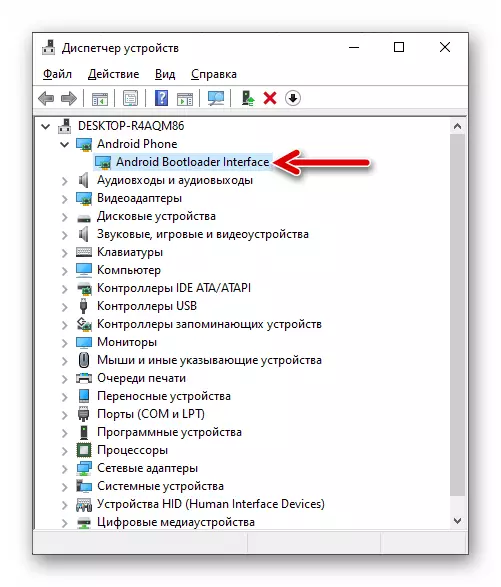
- Miflash leihoan, sakatu "Freskatu" eta ondoren egiaztatu gailua izan da aplikazioa behar bezala zehaztuko - bere serie zenbakia Gailu zutabean bistaratu behar.
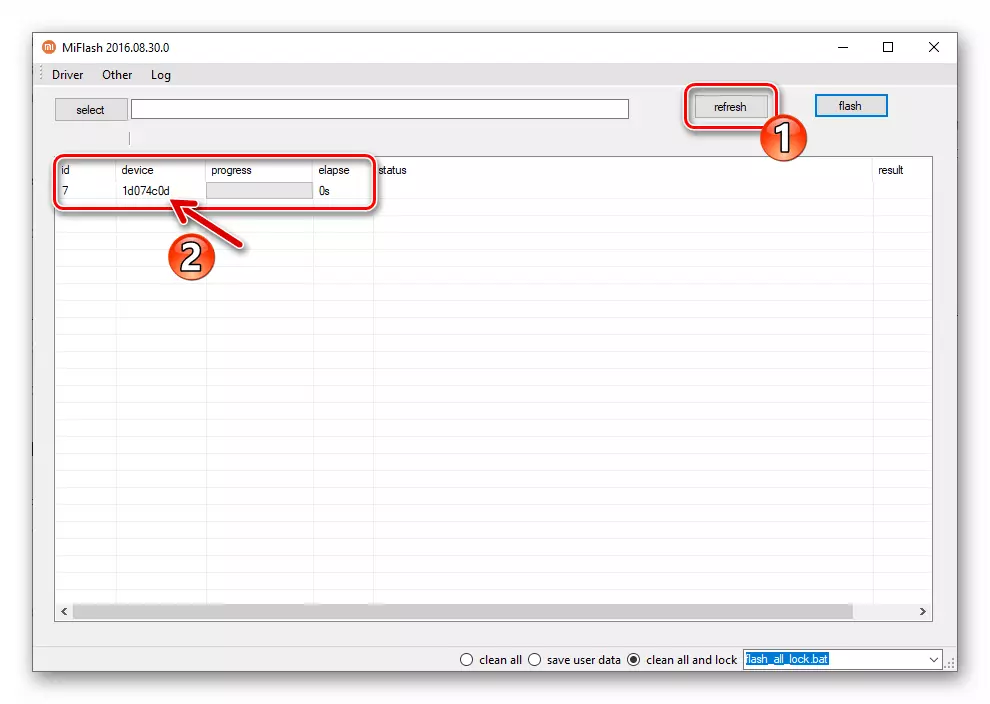
- Egin urrats 5-10 argibideak EDL moduan eredua OS berriro instalatzen da,

Proposatu gainetik material honetan.
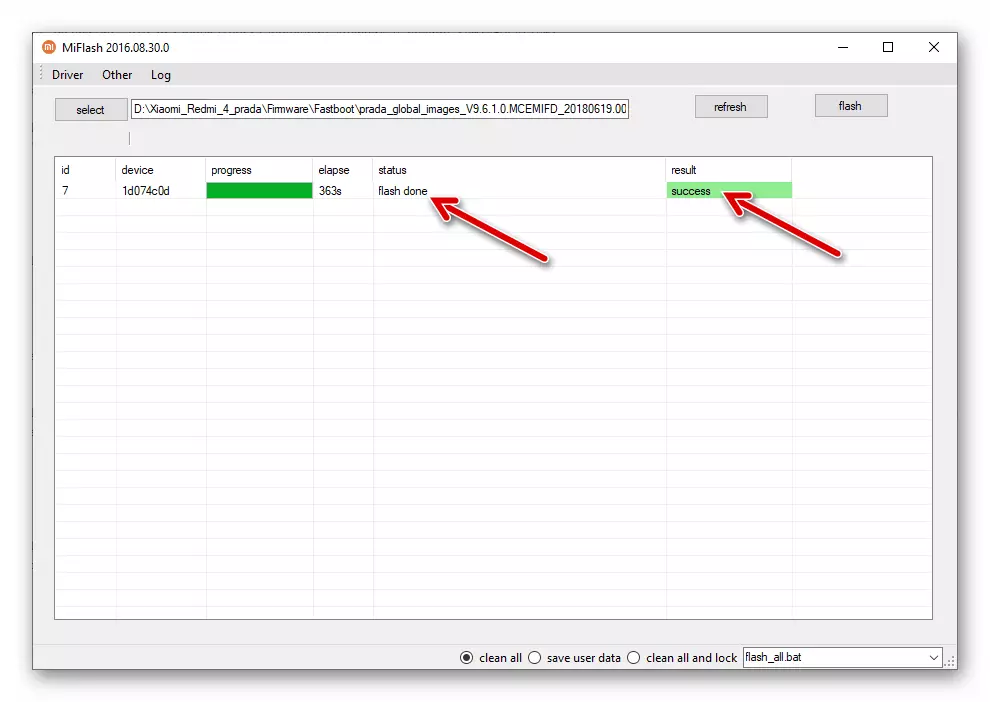
Metodo 4: Qualcomm Flash Image Loader (QFIL)
batzuk, oso gutxitan gertatzen direla berreskuratu nahian ari sisteman oinarritutako eredua aztertzen ari garen goian azaldutako miflash software lana ere arazo aurrean erabiltzaile erabiliz. QFIL baliagarritasuna - Egoera horietan, Qualcomm prozesadore on Android firmware unibertsala erabili ahal izango duzu.
- Deskarga eta despaketatzeko TGZ paketea Katalogoan Android osagaiak, C PC instalatzeko diseinatu.

- Run qfil.
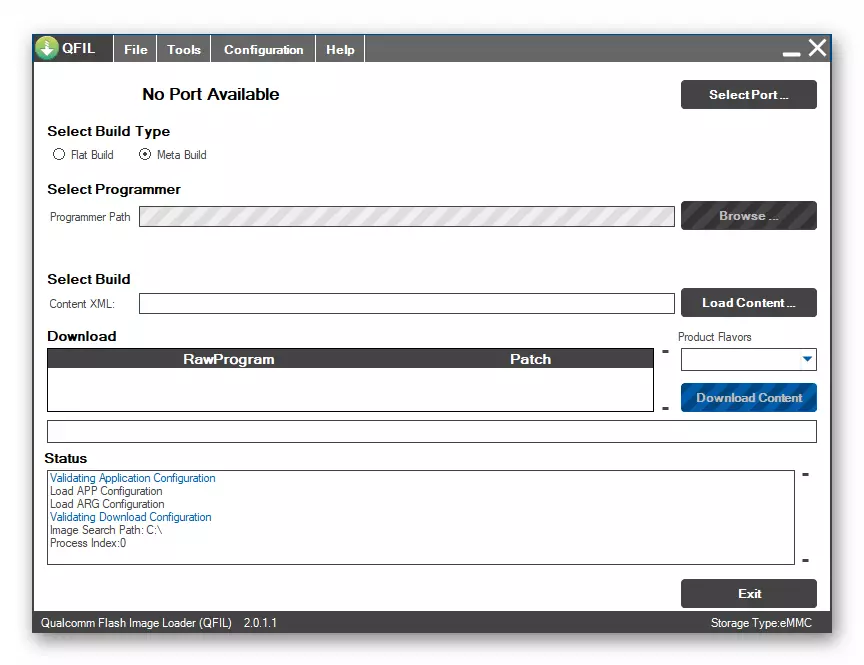
- Piztu Utility Radio Point leihoak Aukeratu Eraiki Mota eremuan dago "Etxebizitza Eraiki" da.

- Klikatu "Arakatu" eta "Programmer Path" eremuan eskubidea.
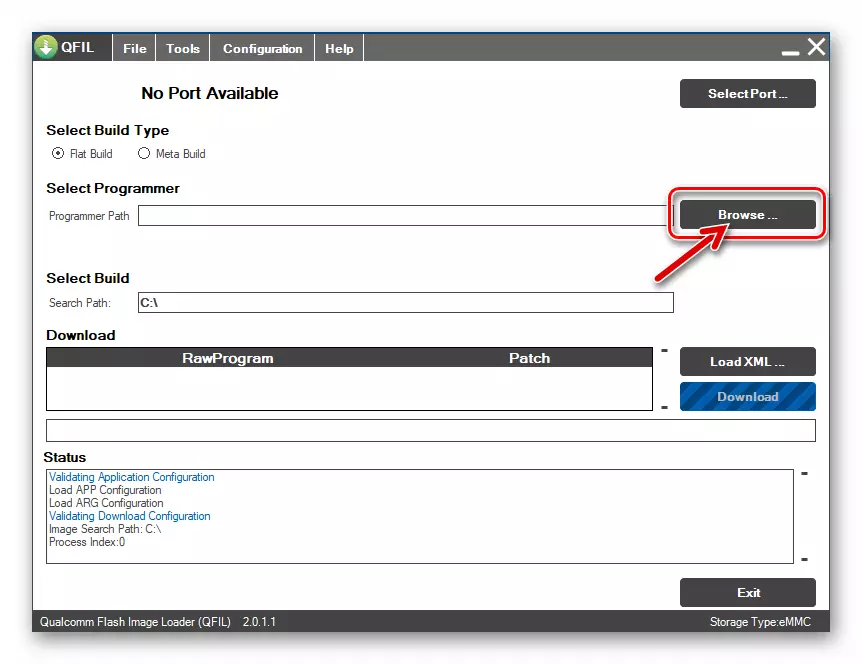
- Irekitzen leihoan, direktorioa non TGZ artxiboko MIUI irudiekin unpassed zen joan, ireki "Irudiak" karpetan.

- Bilatu eta nabarmendu fitxategi espezializatua Prog_emmc_firehose_8937_ddr.mbn. , Egin klik "Ireki".
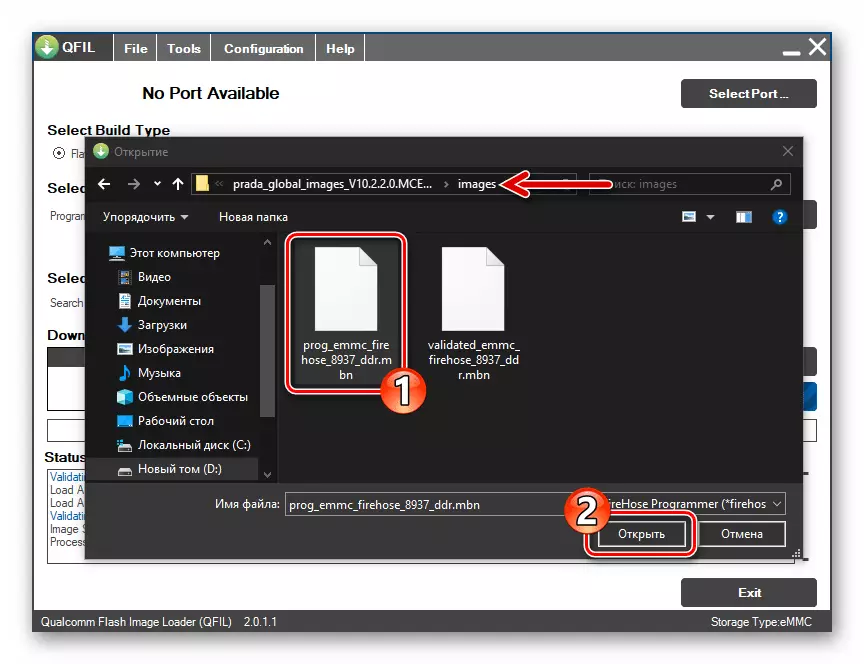
- Klikatu LoadXML botoia, Deskarga gunea eskuinean kokatutako gunean.

lehen leihoa irekitzen, hautatu fitxategia Rawprogram0.xml.,

Eta honako hau ere - Patch0.xml..

- Konektatu Redmi 4 EDL moduan itzulitako ordenagailura.

- Erabilgarritasuna telefonoa definitzen duela ulertzeko eta ongi begiratu du poltsikoko leihoaren goiko aldean. Telefonoa EDL estatuan konektatu ondoren, "Qualcomm HS-USB Qdloader 9008" bistaratu behar da bertan, hala bada, joan hurrengo pausora.

- Egiaztatu QFIL leihoan eremu guztiak behar bezala betetzen direla hurrengo pantaila-argazkia aipatuz. Egin klik "Deskargatu" - Botoi honek gailu mugikorreko memoria-eremuan fitxategiak transferitzeko prozesua abiarazten du.

- Ondoren, espero prozeduraren amaiera telefonoa erabat flash egitera ekintzarik egin gabe. Hobe da prozesuan zehar ordenagailua eta telefonoa ez ukitzea. Esperientziadun erabiltzaileek gertatzen ari denaren inguruko ondorioak atera ditzakete, "egoera" eremuan erregistroak agertzea ikusiz.

- Redmi 4 arlo guztien berridazketa arrakastaz bukatuko da, egoera-eremuan, QFIL leihoa agertuko da: "Deskargatu arrakasta" eta "Amaitu deskarga". Honen gainean, erabilgarritasunarekin lana osatu, deskonektatu gailua ordenagailutik.

- Sakatu Redmi 4 "Power" botoian eta luze sakatu gailua hasi aurretik (10 segundo baino gehiago). Telefonoen ondoren, Smartphone-k pantaila agurra erakusten duen prozeduraren eraginkortasunari eta eraginkortasunari buruzko azken ondorioa da. Miuai zoriontsua dela erakusten du.
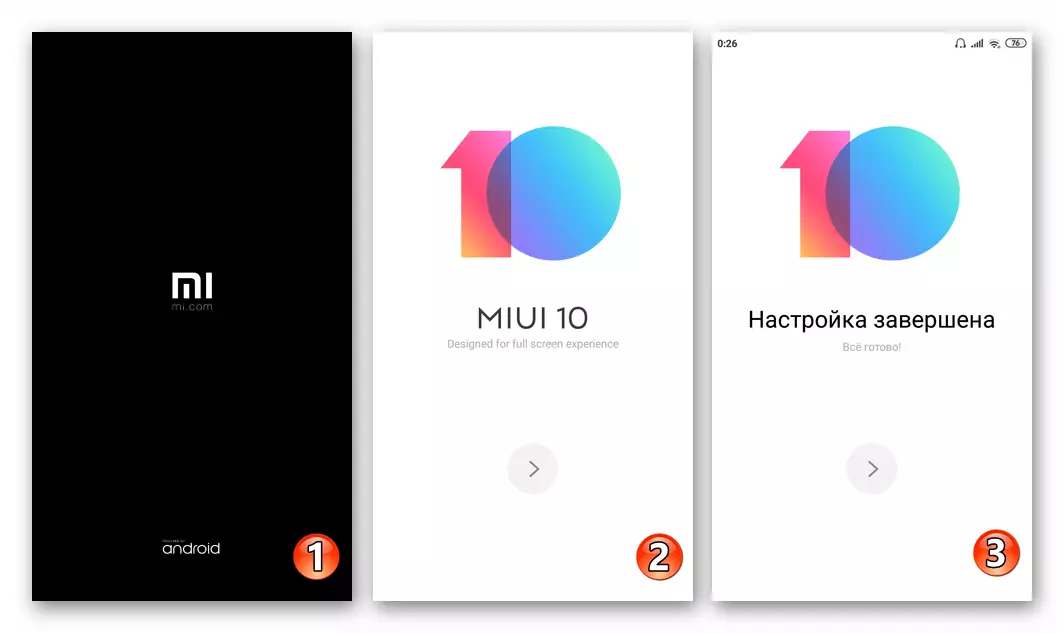
5. metodoa: Fastboot kontsolaren erabilgarritasuna, Twrp instalazioa
Funtzionaltasun baxua izan arren, funtzionalitate maila, Fastboot eta ADB softwarea tresna indartsuak dira eta Android-Devices programarekin ekintza asko ekoizteko aukera ematen dute.
Instalazioa Twrp.
Teamwin berreskuratzeko berreskuratzea (TWRP), hau da, ondorengo instrukzioaren arabera jarduten duena, Siaomi Redmi 4 fabrikaren berreskurapenarekin ordezkatu daiteke desblokeatu gabeko kargatzailearekin, superuserraren pribilegioak areagotzeko aukera emango dizu, sistema ofiziala ordezkatzeko Ereduan - Joan firmware pertsonalizatura. Besteak beste, Twrp-en abantaila larria da gailuaren sistemaren ataleko babes-kopia osoko informazioa sortzeko eta horrelako beharrizanen datuak berreskuratzeko.
Deskargatu img-image Twrp instalatzeko Xiaomi Redmi 4 smartphone-n instalatzeko
- Kargatu Twrp fitxategia estekaren gainetik eta jarri karpetan Fastboot-ekin.

- Biratu telefonoa "Fastboot" moduan eta konektatu kablea PC USB portutik bertara.
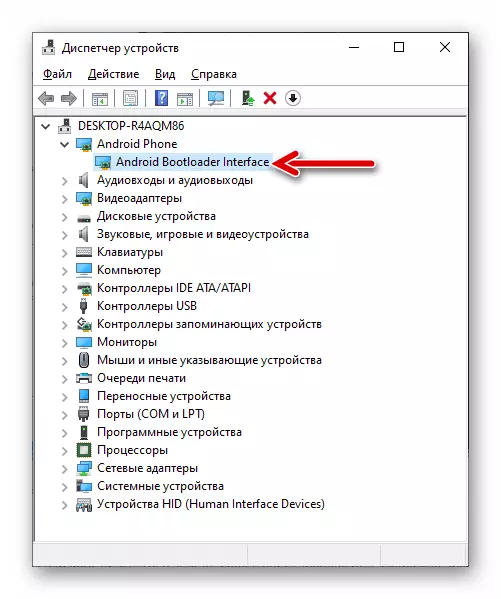
- Ireki Windows kontsola, joan katalogora adb utilitateekin eta fastboot-ekin.
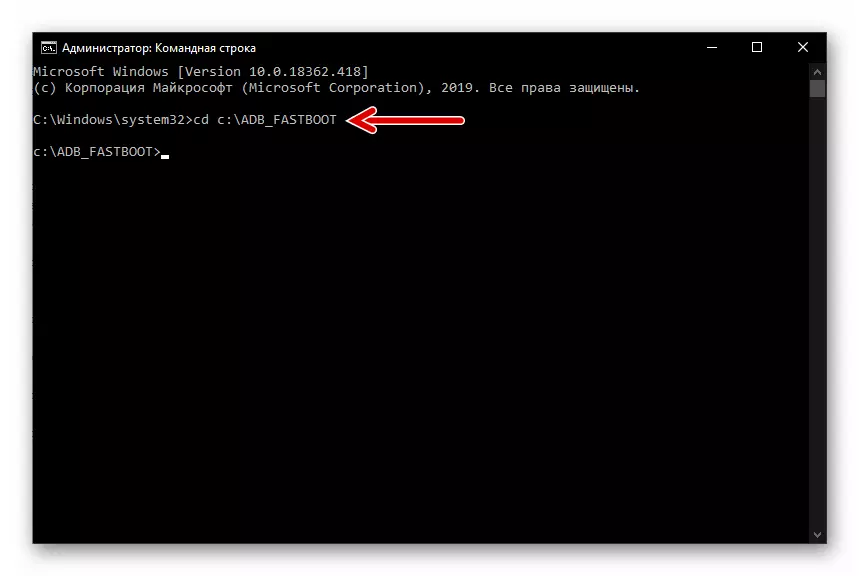
- Begiratu softwarea duen smartphonearen ikusgarritasuna modu egokian. Horretarako, bidali komandoa kontsolaren bidez:
Fastboot gailuak.

- Idatzi komando lerroan adierazitako adierazpena, bertako berreskurapena aldatutako euskarriaren arabera ordezkatuko den emaitzen arabera:
Fastboot flash berreskuratzea Twrp_3.1.0-0_prada.img
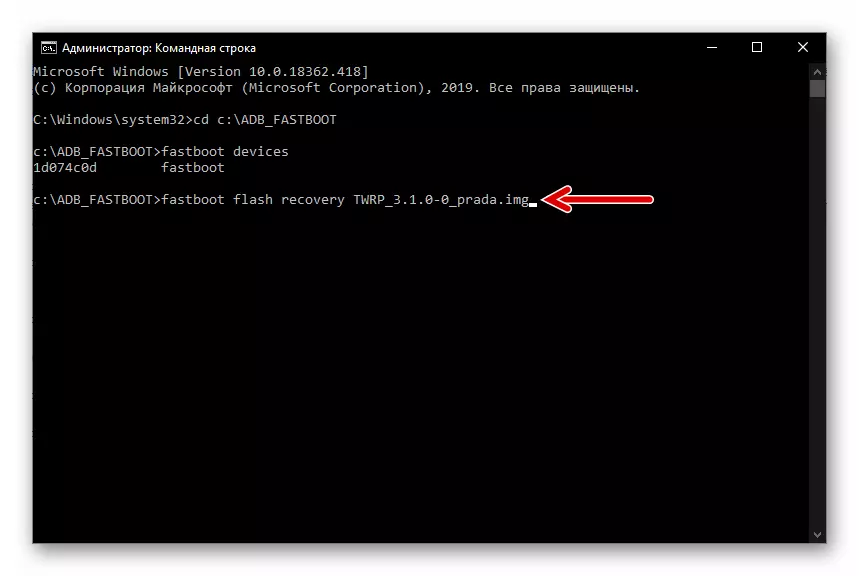
- Egin klik "Sartu" eta itxaron segundo batzuk operazioa osatzeko - arrakastarekin, kontsolak "ondo ... amaitu" jakinarazpena frogatuko du.

- Bidali berriro kargatu agindua berreskuratzeko, eta ondorioz, gailuak TVPrako sarbidea irekiko du:
Fastboot boot twrp_3.1.0-0_prada.img.

Edo deskonektatu gailua ordenagailutik, itzali eta ondoren saioa hasi instalatutako berreskuratzeko ingurunean.
- Ohiko berreskurapenean lehenengo saioa hasi ondoren, hautatu Errusiako interfazearen hizkuntza - horretarako, hautatu hizkuntza botoia pantailan dago. Irristatu beheko korrikalaria "Baimendu aldaketa" behean.
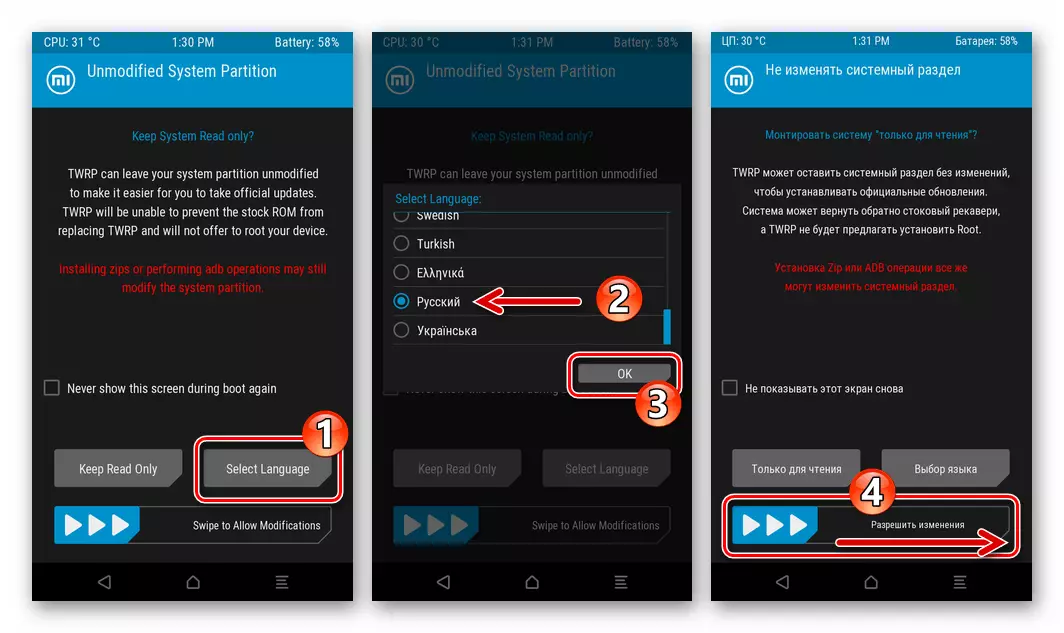
- Ondoren, oraingoan telefonoan instalatutako MIUI abiaraztea ziurtatzeko:
- Joan "Aurreratua" atalera, egin klik "Tresnak" eta hautatu "Check Boot" ("Desgaitu Egiaztatu").
- Irristatu eskuineko korrikalarira "Berretsi" pantailaren behealdean eta itxaron check-in desaktibatzeko manipulazioa. Ondorioz, "Berrikusi OS" botoia agertzen da - egin klik.


6. metodoa: Twrp
Hurrengo argibideek Redmi 4 smartphonek gehien gauzatzen dituzten hiru smartphonek menderatzeko aukera ematen dute REDM berreskuratze-operazioetatik - Nandroid-backup sortzea, superuserraren pribilegioak jasoz eta, azkenik, MIUI ofizialaren kudeaketa gailua ordezkatzen da pertsonalizatutako firmware.
Benoin
Artikulu honen parte-hartzean dagoeneko adierazi bezala, Android telefonoan dagoen sistemaren lanetan esku hartze larriak datuen babeskopia egin beharko luke. Jarraian, babes-kopia sortzeko modu eraginkorrenetako bat deskribatzen da, ziurtatu erabiliko duzula OS ezohiko batera aldatuko bazara. Hurrengo argibideak erabiltzeko, memoria txartela (desiragarria 16 GB edo gehiago) instalatu beharko duzu - Smartphone-ren barne biltegiaren bolumena ez da nahikoa sistemaren ataletatik informazioa erabat kopiatzeko.
- Exekutatu TWRP eta ireki "Bacup" atala asteazkenean. Egin klik "Hautatu Memoria", mugitu irrati botoia "mikro sdcard" posiziora, kolpatu "Ados".
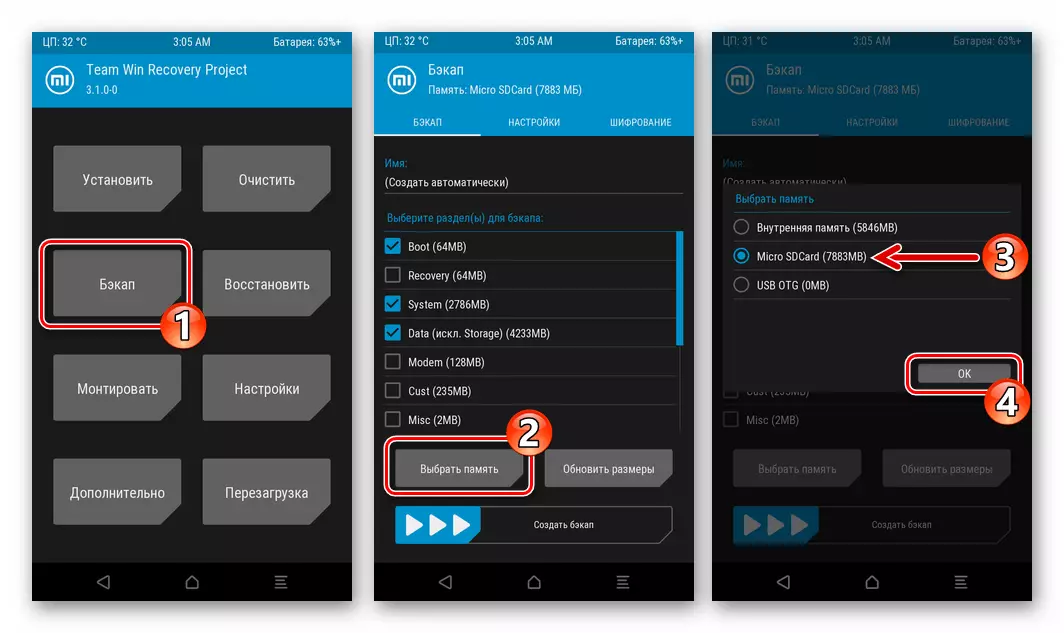
- Ezarri Memoria eskualdeen izenen inguruko markak, operazioan oinarritutako babes-kopiara kopiatuko diren zabortegiak. Aukerarik onena zerrendako elementu guztiak markatuko dira "Hautatu atalak Bacup-erako" salbuespenik gabe. Irristatu korrikalaria "Sortu Backup".
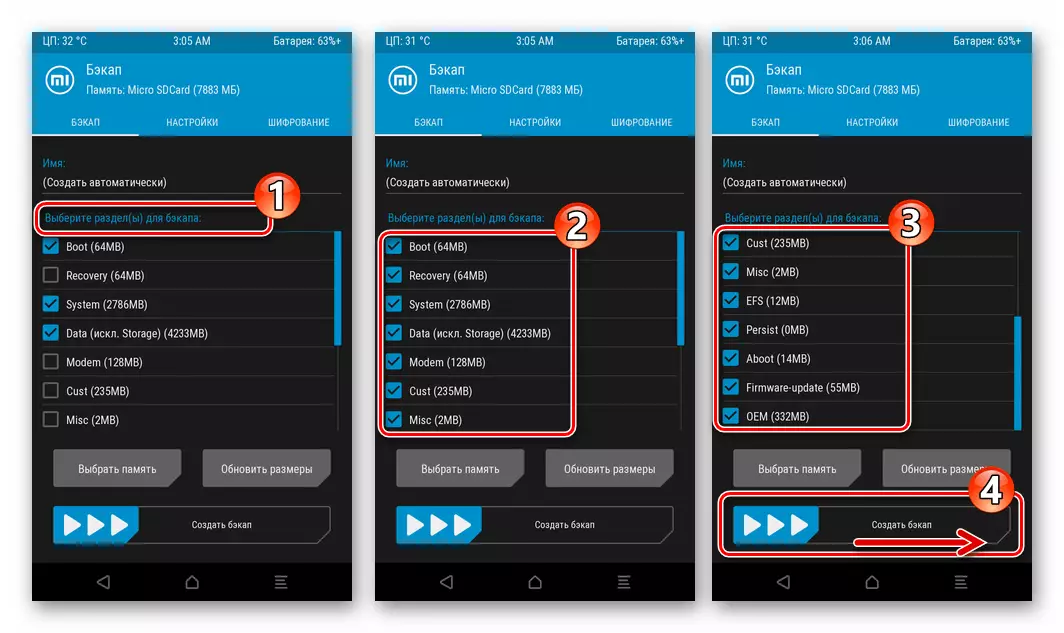
- Espero datuen kopia aurreztearen amaiera - pantailaren goiko aldean "Babeskopia bat burutzea" jakinaraziko da.

Babeskopia zaharberritzea
- Karga berreskuratze pertsonalera. Ingurugiro menuan, hautatu Berrezarri. Ondoren, punteatu Backup elementuak gailuan zabaldu ahal izateko. Kendu zaharberritu behar ez dituzun arloetako zigiluak, hasi leheneratzeko elementua erabiliz segurtasun kopia bat zabaltzeko prozesua.

- Berreskuratzea amaitu ondoren, ukitu "Berrikusi OS", eta horien ondoren, sistema nandroid backup sortzeko unean izan duen inprimakian hasiko da.

Erro eskubideak lortzea
Siaomy Redmi 4 bideratzeko, zip-paketearen supersu edo integratu behar duzu Magisk. Twrp bidez. Super-en instalazioan, hurrengo estekan eskuragarri dagoen artikuluan irakur dezakegu, eta, ondoren, Madzhisk instalazioa ereduarentzako irtenbide gogoko gisa hartzen da.
OS ez ofiziala instalatzea.
Kontuan hartu beharreko eredu eragileetarako aldatutako sistema eragileetara igarotzea beheko beheko algoritmoak egiten du, hau da, Redmi 4 egokitutako sarearen hainbat irtenbide deskarga ditzakezu (erabili iturri fidagarriak eta deskargatutako deskribapenak irakurri!) Eta esperimentatu haiekin jarraibide hauek erabiliz.
Adibide gisa, Sonar Project Command-ek sortutako firmware ez-ofiziala integratzen dugu, Xiaomi-ren Prada ereduaren sistema portatzen espezializatuta dagoena. Hurrengoa aplikatutako paketea beti eskuragarri dago hurrengo estekan deskargatzeko. Hau Redmed 4 OS MIUI 11 (ofizialki arazoa ez da aurreikusi) egokituta dago, gehigarri masa (Castoma funtzioen zerrenda osoa hemen).
Deskargatu pertsonalizatutako firmware MIUI 11 Xiaomi Redmi 4rako
Portua sortzaileek etengabe eguneratzen dutenez, denborarekin hobe izango da material honetan aurkeztutako materiala baino muntaketa berriagoa deskargatzea. Egin ezazu Sonar proiektuaren gune ofizialetik:
Deskargatu Xiaomi Redmi 4 firmware pertsonalizatua
- Deskargatu OS ez ofizialaren paketea, hasi zure telefonoan aldatutako berreskurapena, egin nandroid babeskopia bat goian aurkeztutako argibideetan - Galdoma instalatzeko prozesuan dagoen barne biltegian informazio guztia suntsituko da!
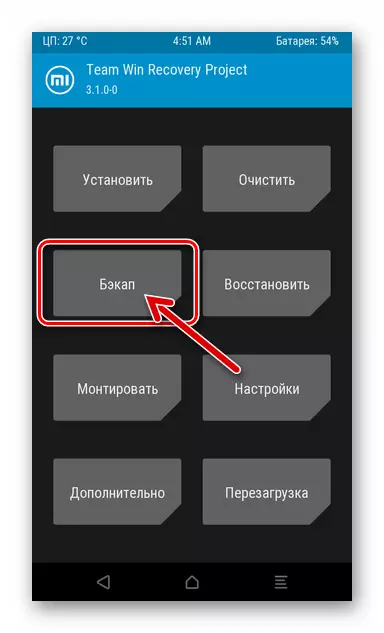
- Twrp-en, joan "Garbitu" atalera, egin klik "Garbiketa selektiboa". Ekarri irekitzen den zerrendako kontrol-lauki guztiak, mikro sdcard eta "USB OTG" izan ezik.

- Aktibatu elementu "argia" eta itxaron gailuaren memoria formateatzeko eragiketa.

- Konektatu telefonoa ordenagailura eta kopiatu bere barneko biltegian edo OS pertsonalizatutako zip fitxategi aldagarrian.

- Ireki Twrp menu nagusia eta egin klik Instalatu. Ondoren, joan firmware paketearen kokapenean zehar, punteatu. Hurrengo pantailan, irristatu "flash" interfaze elementua eskuinera.

- Itxaron sistema eragile ez-ofiziala gailuan zabaltzen den arte, eta horien ondoren, "Berrikusi OS" botoia pantailaren behealdean agertzen da - egin klik.

- Espero OS pertsonalizatuaren osagaiak hasieratzea. Firmwareak abiarazi ondoren lehenengo aldiz denbora luzez irauten du eta Android-shell-en ongietorri pantaila irekiko da. Eman hasierako konfigurazioa,

Datuak leheneratu behar izanez gero

Eta instalatutako produktuaren abantailen ebaluaziora joan.

Bukaera
Ikus dezakezuenez, Xiaomi Redmi-ren jabeek frogatutako argibideak arretaz betetzeko gai izan aurretik ez da smartphone firmwarea ezartzeko oztopo irresistibleak agertzen. Espero dugu artikuluko gomendioek Android OS berriro instalatzeko helburu nagusia lortzen lagundu dezaten. Produktibitate maila merezi eta gailuaren nahi den funtzionaltasuna bermatzea.
- "Arazketa yusb-en". Moduaren aktibazioa Kontsolaren UDB utilitateen eta Fastbet-en telefono-komandoetara transferitu ahal izango da.
